我家里人都喜欢用收音机收听小说评书和中医讲座连播节目。但有时候会被有些突发事情耽误而漏听。我就研究如何将这些连播节目快速录制成音频文件、并转换成通用的mp3格式,以便家人和他人随时择听,且可将重要音频文件长期保存。现将我录制下载和转换格式的方法(心得)予以交流。
一、使用录音设备录音下载
1、使用录音设备实时外录下载。
按时打开收音机FM频段,收听并同时用电脑内置录音机或手机内置录音APP软件进行录音,生成的音频文件,一般为m4a格式(可以理解为只包含音频的MP4,最初由Apple提出)。这种格式可以直接导入视频(如会声会影、preimere)或音频(如格式工厂、光盘刻录大师)等编辑软件进行编辑、剪裁或直接转换成mp3音频文件。这种方法的优点直接、简单,缺点必须全程录音,费时费力且易漏录,还会被录进杂音。这种录音方法比较“笨拙”,我曾用过,现已不用了。
2、使用网络收音机实时外录或内录下载。
在电脑和手机上可以搜索到好多广播电台自设的官方网站(如大连广播电视台)或收音机软件(如龙卷风等)。在打开网络收音机播放的同时,可用电脑或手机自带的录音机进行录制,如上1所述,同样生成m4a文件,后再转换成mp3。其优点直接、简单,缺点除亦需全程录音外,受网速流量等因素影响,播放频段经常会出现卡顿,使得录音中断。此外,受电脑声卡规格档次影响,有的window10系统不支持内录,同样会被录进外部杂音。这种录音方法太“复杂”,我也曾用过,现也不用了。
二、用手机蜻蜓APP瞬间下载和快速转换
我所用设备和软件工具:华为手机(畅享9S),戴尔电脑window10系统,华为手机助手,蜻蜓收音机APP,光盘刻录大师(6.2版本)。录制下载和转换流程如下:
1、在手机“应用市场”里搜索找到“蜻蜓FM”,点击安装。在这里安装收音机APP比较快捷和安全。(图1)
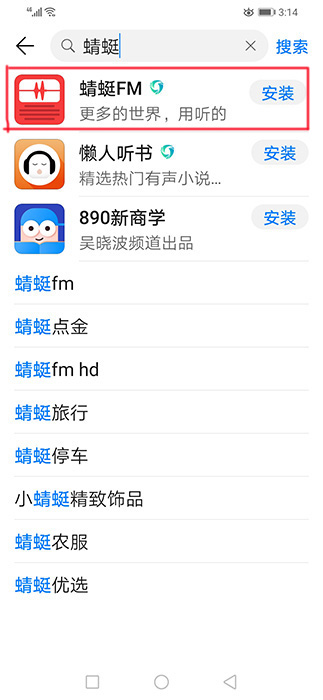
图1
2、在手机屏幕点击“蜻蜓FM”图标,进入后选点“广播”图标,再选择“电台分类”(共14个类别),在此页面顶部空白栏中输入地区电台栏目名称(如大连体育广播),即可找到你想收听的电台频段。(图2,图3)
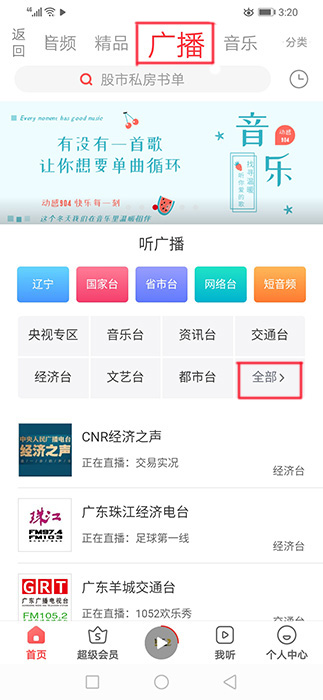
图2
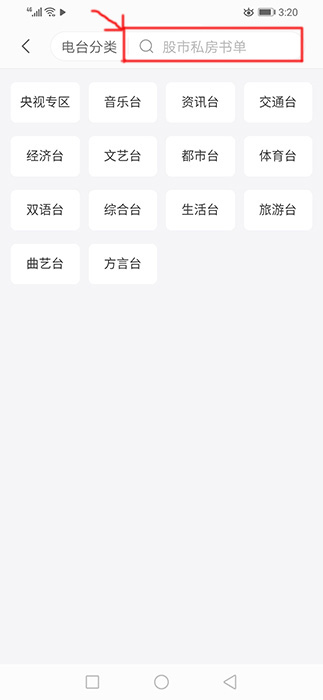
图3
3、进入想收听的电台页面后,即可收听到现时段正在播放的节目声音。点击中部“查看完整节目单”七个文字,即可观看到“昨天、今天、明天”节目单目录,点击右下方圆形(闪烁声波纹)图标,即可进入正在播放节目页面。此时,点击页面右上方“三个点”按键,即可打开有四个选项的菜单(在页面下方),选择其中“下载节目”,即可将此时段的节目音频下载到蜻蜓“我的下载”数据库中。(图4、图5、图6)
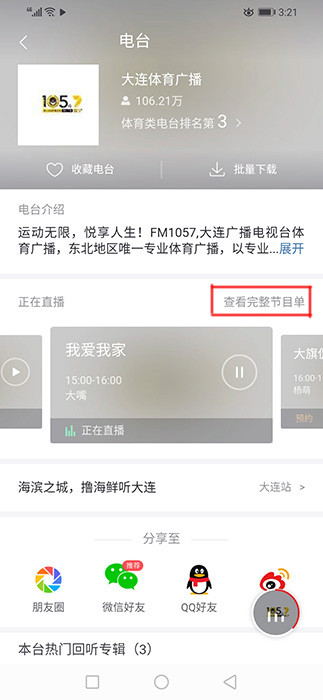
图4
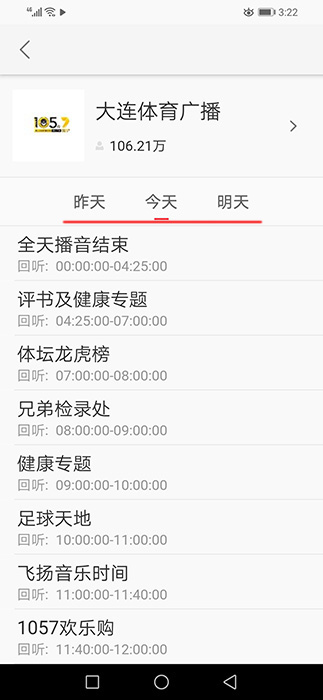
图5
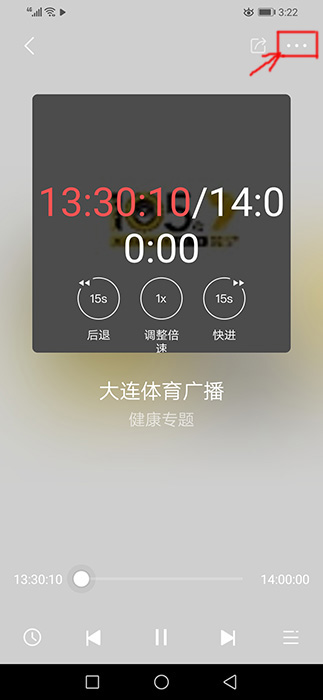
图6
4、退回到蜻蜓主页,选点屏幕下方“我听”按钮,即可在页面第一行“我的下载”中找到下载的音频文件(无法识别扩展名,也无法复制别处),只能通过点击文件名称再次收听。同时,在第三行“我的历史”中可看到曾经播放电台的名称,以便下一次不用搜索,即可迅速进入此频段。(图7)
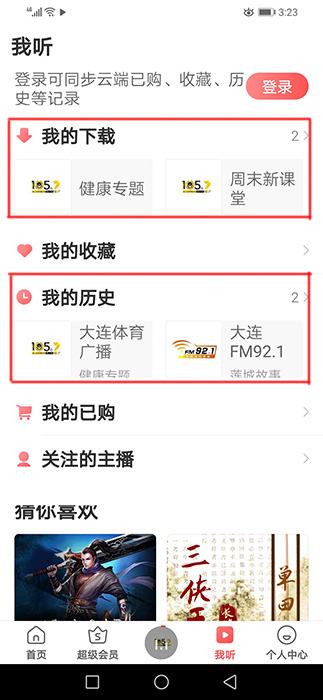
图7
5、借助“华为手机助手”把蜻蜓“我的下载”数据库中的音频文件复制到电脑中。先在华为官网中下载“华为手机助手”,实现华为手机和电脑之间的有效链接。点击打开页面左栏框的“文件管理”,在右栏框中找到“QTDownloadRadio”文件夹,此文件夹中即是蜻蜓“我的下载”音频文件。即可将此音频文件导出至电脑预设的文件夹中。(图8、图9)

图8

图9
6、进入电脑预设文件夹,可以看到刚才拷贝过来的文件没有扩展名,从而无法用任何播放器播放。此时,可以用鼠标右健点击此音频文件,在弹出菜单中选点“属性”,在属性菜单“常规”栏名称后面添加“.mp3”扩展名。即可看到已经变成了mp3音频文件,双击此文件,用电脑window10系统默认播放器就可收听了。前些时候,我也曾添加“.aac”扩展名,也很顺利转换成音频文件,但需要再转换成mp3,多费了一道手续。后来我尝试直接添加“.mp3”也就更简单。大家可以根据实际情况选择应用。(图10)

图10
三、让mp3音频文件“精益求精”
我在实际操作中发现,由于收音机中有的音频节目播放时间比较长(如评书和讲座),蜻蜓FM播放时自动将其音频文件放置在二个节目名称中,即形成了二段mp3音频文件。这就需要将二段mp3文件予以合并连接。此外,受广播电台业务所需,上述录制的音频文件在开始和收尾处会添加不相干的声音,如广告、过渡乐曲等需要剪裁。推荐在电脑中安装“光盘刻录大师(6.2版本)”软件,可很好地实现音乐转换、合并、截取、音量调整,使得音频文件更加“精益求精”和完美。在此不作更详细介绍了。(图11)

图11
(完)
